

By Adela D. Louie, Last Update: January 22, 2021
Wenn Sie mehrere iOS-Geräte oder einen Mac besitzen, verwenden Sie natürlich iMessage. Schließlich können Nachrichten auf allen Geräten synchronisiert werden, solange Sie dasselbe Konto verwenden. Dies ist sehr praktisch für Benutzer mehrerer Geräte, z. B. für Sie.
Leider haben es einige Leute bemerkt iMessage wird nicht synchronisiert wenn es soll. Bei diesem Problem gibt es ehrlich gesagt keinen Grund, iMessage zu verwenden.
In diesem Handbuch werden wir darüber sprechen, wie Sie das Problem beheben können iMessage wird nicht synchronisiert auf Ihren Geräten, sei es iPhone, iPad oder Mac. Beginnen wir mit der einfachsten Lösung.
iMessage-Synchronisierungslösung Nr. 1 nicht. Überprüfen Sie, ob es aktiviert istiMessage-Synchronisierungslösung Nr. 2 nicht. Aktivieren Sie iMessages erneutiMessage-Synchronisierungslösung Nr. 3 nicht. Abmelden und wieder anmeldeniMessage-Synchronisierungslösung Nr. 4 nicht. Überprüfen Sie die TelefonnummeriMessage Not Syncing Solution # 5. Überprüfen Sie die E-Mail-AdresseiMessage-Synchronisierungslösung Nr. 6. Aktivieren Sie FaceTimeiMessage-Synchronisierungslösung Nr. 7. Übergabe aktiviereniMessage-Synchronisierungslösung Nr. 8 nicht. Räumen Sie etwas Platz aufVermeiden Sie Datenverlust, indem Sie Ihre Nachrichten sichernFazit
Bevor Sie sich beschweren iMessage wird nicht synchronisiertsollten Sie zuerst sehen, ob es überhaupt aktiviert ist. Dies ist der häufigste Fehler von Benutzern. Sie haben iMessage nicht aktiviert, erwarten jedoch, dass es funktioniert.
Im Folgenden finden Sie die Schritte zum Aktivieren der iMessage-Synchronisierung für iOS-Geräte und Mac:
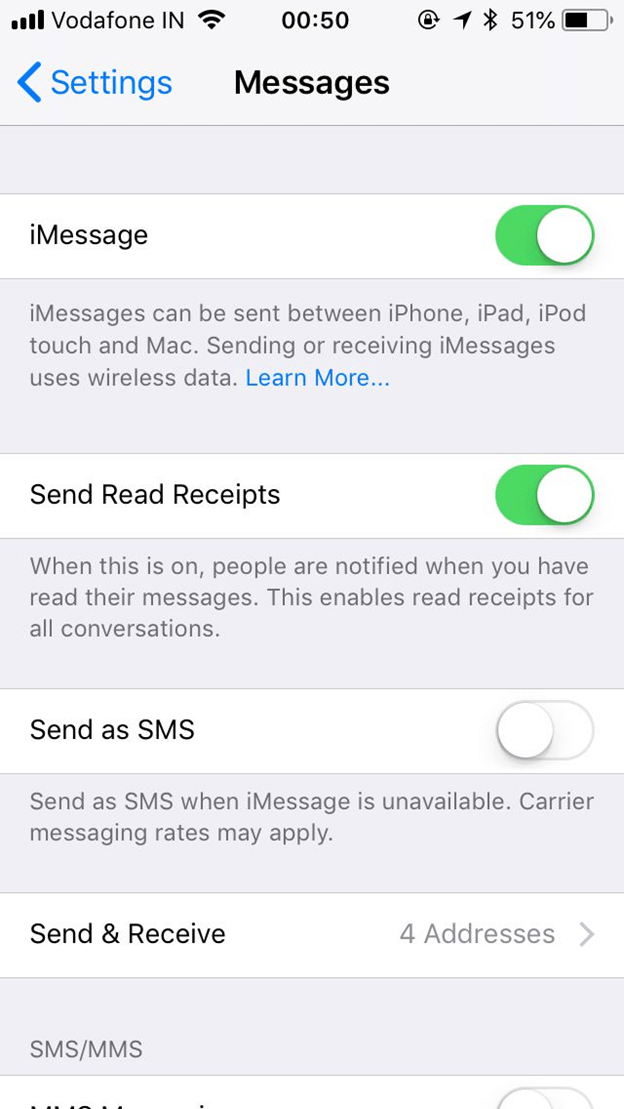
Sobald Sie dies getan haben, sollte iMessage ordnungsgemäß funktionieren. Wenn nicht, dann haben wir es hier wirklich mit einem Problem zu tun. Sie müssen also einige Fehlerbehebungsmaßnahmen durchführen.
Das Aktivieren von iMessage auf Ihrem Gerät ist gut, aber alles iMessage wird nicht synchronisiert kann sogar mit einem ordnungsgemäß eingerichteten Gerät passieren. Aus diesem Grund haben einige Benutzer versucht, es aus- und wieder einzuschalten, und irgendwie hat es funktioniert.
Obwohl der Grund unklar ist, hat dies möglicherweise damit zu tun, dass das Gerät nicht erkennt, dass die Funktion aktiviert ist. Sie müssen es daher erneut ausführen.
Da Sie bereits wissen, wie man es einschaltet, sollten Sie wissen, wie man es ausschaltet. Schalten Sie es einfach aus, warten Sie ein bisschen und schalten Sie es dann wieder ein. Überprüfen Sie anschließend, ob der Fehler weiterhin besteht.
Wenn ja, können Sie auch eine andere Methode ausprobieren, die dem gleichen Konzept folgt.
Wie Sie bereits wissen, müssen Sie zum Aktivieren von iMessages über ein Apple-Konto verfügen und dieses Konto verwenden, um sich bei iMessage anzumelden. Dies gilt sowohl für Mac- als auch für iOS-Geräte.
Normalerweise werden Sie automatisch bei Ihrer Apple ID angemeldet, sobald Sie iMessage aktivieren. Aus diesem Grund wissen Sie möglicherweise nicht, wie Sie sich anmelden sollen. Dies ist möglicherweise nicht der Grund dafür iMessage wird nicht synchronisiert.
Im Folgenden finden Sie die Schritte zum Abmelden und Anmelden bei iMessage mit Ihrer Apple ID:
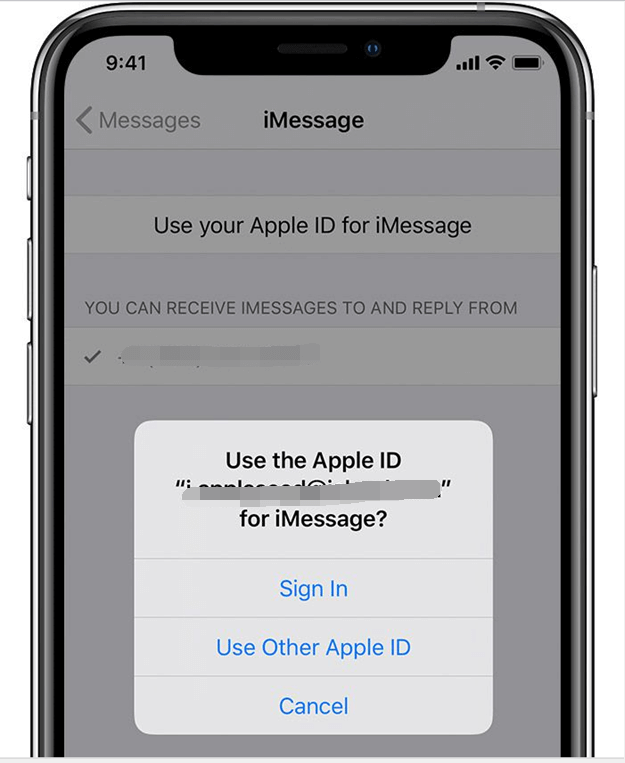
Wenn Sie sich vom Konto abmelden, setzen Sie die Einstellungen, die in iMessage festgelegt wurden, auf die Standardeinstellungen zurück. Wenn Sie sich also erneut anmelden, wird alles technisch wieder normal und hoffentlich ist dies das Ende von iMessage wird nicht synchronisiert.
Haben Sie jemals die offizielle Apple-Website besucht, um zu überprüfen, ob sich alles an der richtigen Stelle befindet?
Wenn nicht, haben Sie möglicherweise nicht gewusst, dass Sie überprüfen müssen, ob die auf Ihrem Gerät verwendete Telefonnummer mit Ihrer Apple ID verknüpft ist. Wenn Sie es nicht wussten, dann ist es Zeit, es zu tun, da es der Schlüssel sein könnte, um das zu stoppen iMessage wird nicht synchronisiert Problem.
Im Folgenden finden Sie die Schritte zum Überprüfen Ihrer Telefonnummer:
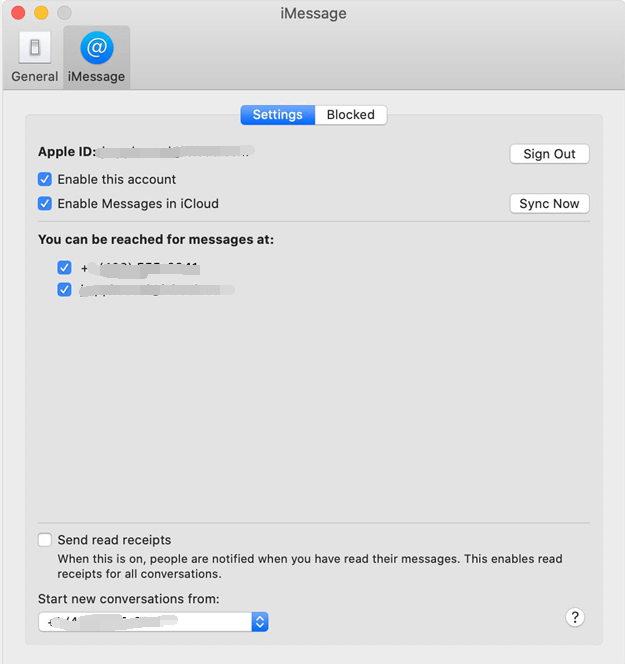
Versuchen Sie anschließend, die iMessage erneut zu deaktivieren und zu aktivieren. Dadurch wird sichergestellt, dass alle vorgenommenen Änderungen wirklich im System gespeichert werden. Überprüfen Sie nun, ob Sie nicht mehr sehen iMessage wird nicht synchronisiert.
Neben einer Telefonnummer sollten Sie auch sicherstellen, dass die mit der Apple ID verknüpfte E-Mail-Adresse korrekt ist. Wie können Sie die E-Mail-Adresse überprüfen?
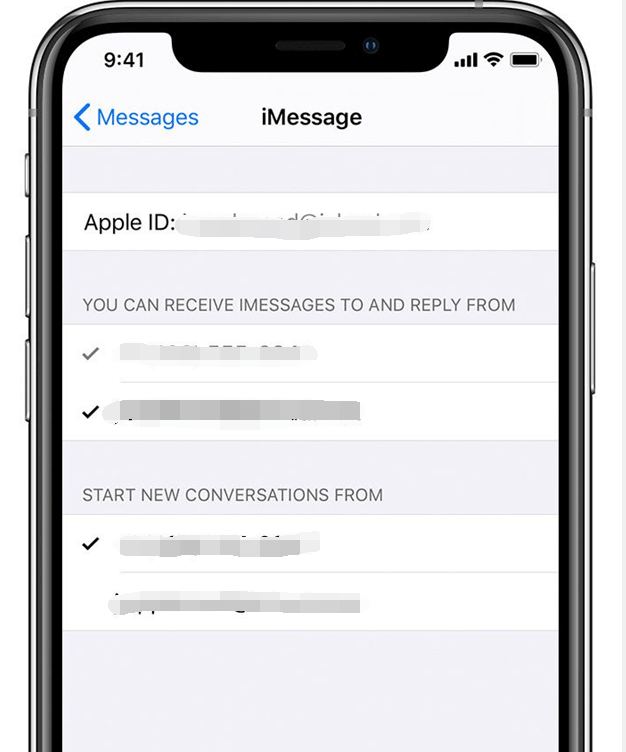
Denken Sie daran, dass jeweils eine E-Mail-Adresse und eine Telefonnummer verwendet werden können. Sie können jedoch auch andere eingeben, sodass diese bereits eingerichtet ist, falls eine nicht funktioniert.
Während Sie vielleicht denken, dass die Aktivierung von iMessage bereits ausreicht, denken Sie noch einmal darüber nach. Sie sollten auch sicherstellen, dass es ordnungsgemäß eingerichtet ist. Dies kann mit den folgenden Schritten erfolgen:
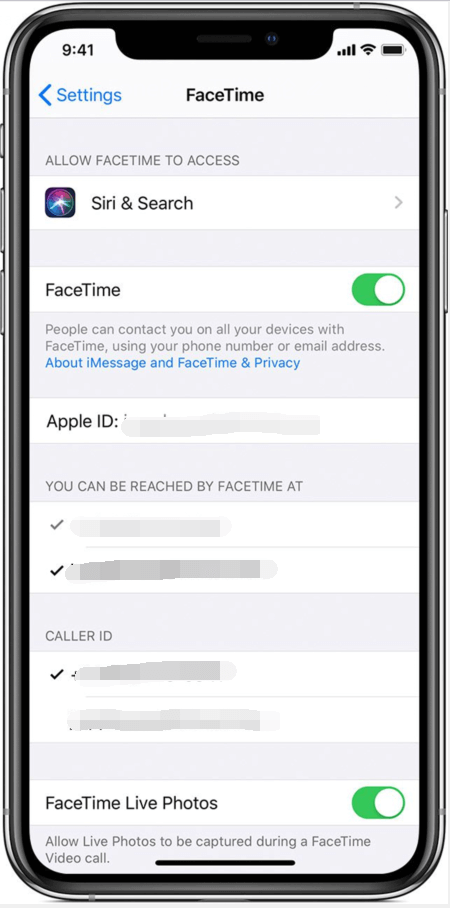
Da FaceTime manchmal von einigen Geräten benötigt wird, kann dies Ihnen helfen, das Ende von zu erkennen iMessage wird nicht synchronisiert. Sie können auch versuchen, es auszuschalten, wenn es bereits beim ersten Aufrufen dieser Einstellung eingeschaltet ist.
Neben FaceTime gibt es auch Handoff, eine Funktion von Apple, mit der Sie das, was Sie gerade tun, auf einem Gerät belassen und auf einem anderen fortsetzen können. Grundsätzlich ist es eine weitere Funktion, die etwas mit der Synchronisierung zu tun hat.
Obwohl dies nicht beabsichtigt war, haben einige Benutzer berichtet, dass das Aktivieren dieses Problems zur Lösung beiträgt iMessage wird nicht synchronisiert.
Im Folgenden finden Sie die Schritte zum Aktivieren der Übergabe:
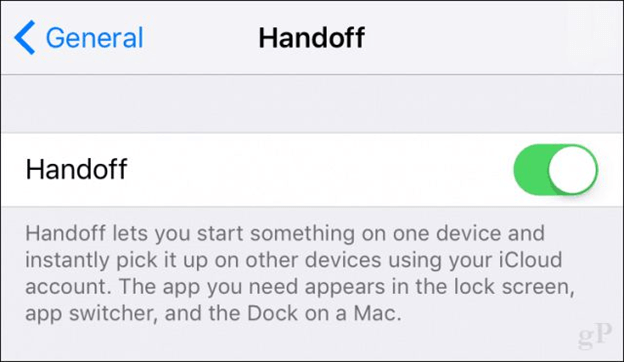
Obwohl es sich um eine kostenlose Funktion handelt, müssen Sie WLAN aktivieren oder zumindest über eine stabile Internetverbindung verfügen, um diese Funktion nutzen zu können. Dies sollte jedoch kein Problem sein, da die Verwendung von iMessage bedeuten muss, dass Sie über Internet verfügen.
Ihr letzter Ausweg besteht darin, einige Threads in der iMessage-App zu löschen, hauptsächlich solche, die alt genug sind, dass Sie sich nicht mehr an sie erinnern. Warum sollten Sie das tun müssen?
Experten haben das herausgefunden iMessage wird nicht synchronisiert könnte etwas mit Speicherplatz zu tun haben. Da es sich bei iMessage zweifellos um eine App handelt, kann die Anzahl der Threads, die gespeichert werden können, begrenzt sein. Daher sollten Sie versuchen, Threads zu löschen.
Leider ist dies ein bisschen riskant, weshalb ich dies zum letzten Mal gespeichert habe, aber es sollte nicht viel ausmachen für den Preis, das Ende zu sehen iMessage wird nicht synchronisiert. Schließlich löschen Sie nur Threads, die nicht mehr benötigt werden.
Obwohl wir bereits über den letzten Ausweg gesprochen haben, setzt der eigentliche letzte Ausweg Ihr Gerät zurück, damit iMessage wieder ordnungsgemäß funktioniert. Dies kann jedoch zu Datenverlust führen, und dann FoneDog iOS-Datensicherung und -wiederherstellung kommt in.
FoneDog iOS-Datensicherung und -wiederherstellung ist ein Tool, mit dem Benutzer Backups ihrer Dateien erstellen können, falls sie drastische Maßnahmen wie das Zurücksetzen ihres Geräts durchführen möchten. Wenn Sie sich jemals dazu entschließen, sollte diese Software helfen können.
iOS Daten sichern und wiederherstellen Ein Klick, um das gesamte iOS-Gerät auf Ihrem Computer zu sichern. Ermöglicht die Vorschau und Wiederherstellung eines Elements aus der Sicherung auf einem Gerät. Exportieren Sie was Sie wollen von der Sicherung auf Ihren Computer. Kein Datenverlust auf Geräten während der Wiederherstellung. iPhone Restore überschreibt Ihre Daten nicht Kostenlos Testen Kostenlos Testen
Es gibt keinen Grund für Sie zu tolerieren iMessage wird nicht synchronisiert. Es behindert Ihre Kommunikation mit anderen Personen, was dringend sein kann. Es kann auch Dinge verzögern, die bereits hätten erledigt werden sollen. Einfach gesagt, es ist sehr unpraktisch.
Mit diesem Handbuch sollten Sie in der Lage sein, dieser tragischen Schleife zu entkommen, und hoffentlich können Sie Ihre Bekannten kontaktieren, sobald Sie dieses Problem behoben haben.
Hinterlassen Sie einen Kommentar
Kommentar
iOS-Datensicherung und -wiederherstellung
Sichern Sie Ihre Daten auf dem PC und stellen Sie iOS-Daten selektiv aus Sicherungen wieder her.
Kostenlos Testen Kostenlos TestenBeliebte Artikel
/
INFORMATIVLANGWEILIG
/
SchlichtKOMPLIZIERT
Vielen Dank! Hier haben Sie die Wahl:
Excellent
Rating: 4.7 / 5 (basierend auf 72 Bewertungen)